Mách bạn cách khắc phục khi màn hình máy tính của bạn bị ố vàng
Máy tính xuất hiện tình trạng màn hình máy tính bị ố vàng, gây khó chịu cho người dùng. Vậy nguyên nhân do đâu và có thể sửa được “bệnh” này không? Hãy càng Bảo Hành One tìm hiểu ngay nhé.

Mách bạn cách khắc phục khi màn hình máy tính của bạn bị ố vàng
Màn hình máy tính bị ố vàng là gì?
Màn hình máy tính bị ố vàng - một lỗi khá phổ biến đối với máy tính khi mà màn hình đột nhiên từ màu tự nhiên vốn có (có thể là màu trắng) chuyển sang màu vàng hơi nâu. Như thế màn hình máy tính của bạn vừa mới được phủ thêm một lớp màu mới và nó không làm ảnh hưởng đến việc hiển thị các nội dung trên máy, bạn vẫn có thể nhìn thấy.
Tuy nhiên, lớp màu vàng này làm thay đổi màu sắc của các nội dung, hình ảnh… làm mất đi tính chính xác về màu sắc và rất khó chịu cho bạn nếu nhìn quá lâu vào màn hình ố vàng, ảnh hưởng rất lớn đến sức khỏe của mắt.
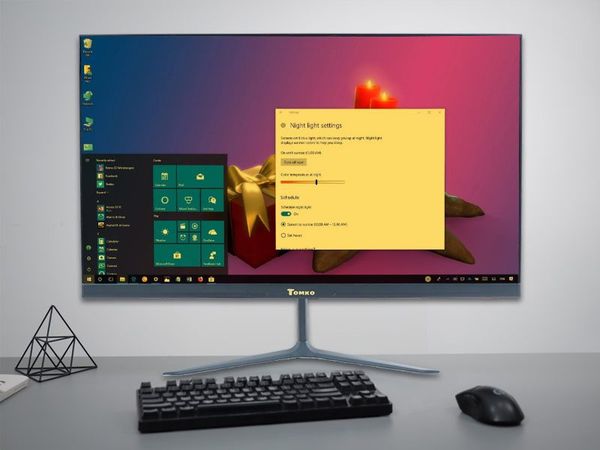
Màn hình máy tính bị ố vàng là gì?
Tại sao màn hình máy tính bị ố vàng?
Có nhiều nguyên nhân dẫn đến lỗi ố vàng màn hình của máy tính có thể đến từ chủ quan hay khách quan, một số nguyên nhân phải kể đến như:
Để máy tính ở chế độ Night Shift, đây là chế độ được tạo ra với mục đích ngăn chặn ánh sáng xanh phát ra từ màn hình để bảo về mặt nên sẽ khiến cho màn hình chuyển từ màu trắng ngả sang vàng.
Xem thêm: Cách khắc phục lỗi màn hình máy tính bị bóng mờ đơn giản
Sau thời gian lâu sử dụng dây cáp màn hình cũ và có dấu hiệu hư hỏng, đứt, gây lỗi đường truyền tín hiệu và ảnh hưởng đến chất lượng hình ảnh, màu sắc.
Card đồ họa bị lỗi hoặc dùng driver không tương thích làm hình ảnh xuất ra bị sai lệch.
Do bấm nhầm nút, thao tác trên máy tính.
Trong máy tính có các linh kiện khác bị lỗi, hư hỏng hoặc cũng có thể đã bị ố vàng khi vừa sản xuất tuy nhiên tỷ lệ này rất thấp.
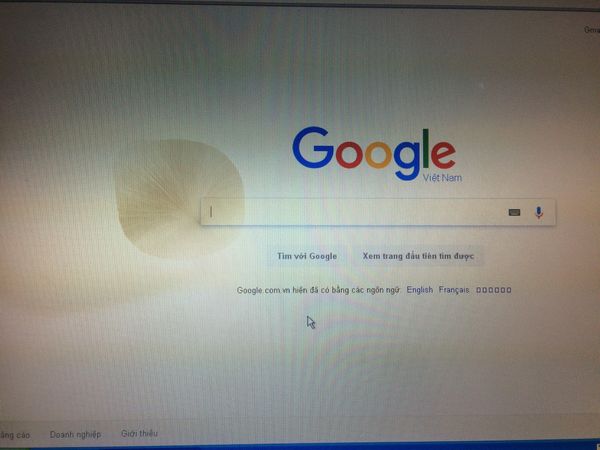
Tại sao màn hình máy tính bị ố vàng?
Cách khắc phục màn hình máy tính bị ố vàng
Tắt chế độ Night Shift
Nếu máy tính đang ở chế độ Night Shift, bạn cần tắt chế độ này để màn hình trở lại màu sắc bình thường. Dưới đây là các bước để thực hiện:
Bước 1: Bạn click chuột trái vào “Control Center” nằm ở bên phải phía dưới màn hình.
Bước 2: Tiếp tục click vào “Night Shift” là bạn đã hoàn thành việc tắt chế độ này.
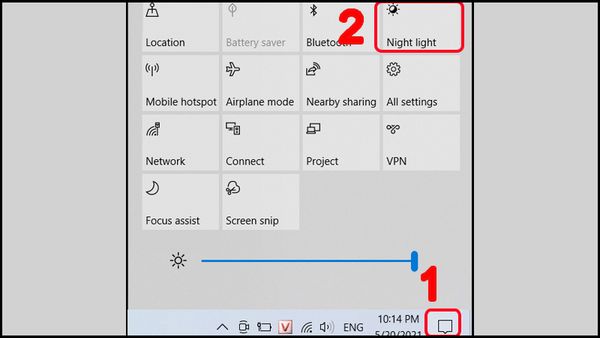
Tắt chế độ Night Shift
Thay dây cáp mới
Lỗi do hỏng dây cáp, bạn cần thay dây cáp mới ngay, lưu ý cần dùng dây cáp đúng loại với loại máy, nếu lỡ mua nhầm loại không tích hợp với cổng kết nối thì bạn cần chuẩn bị thêm đầu chuyển đổi. Đối với việc này bạn nên đến các địa chỉ sửa chữa uy tín để được tư vấn và hỗ trợ.
Cập nhật, nâng cấp driver
Cập nhật nâng cấp driver bằng cách:
Bước 1: Tại thanh tìm kiếm “Start Menu”, tìm và chọn ứng dụng “Device Manager”.
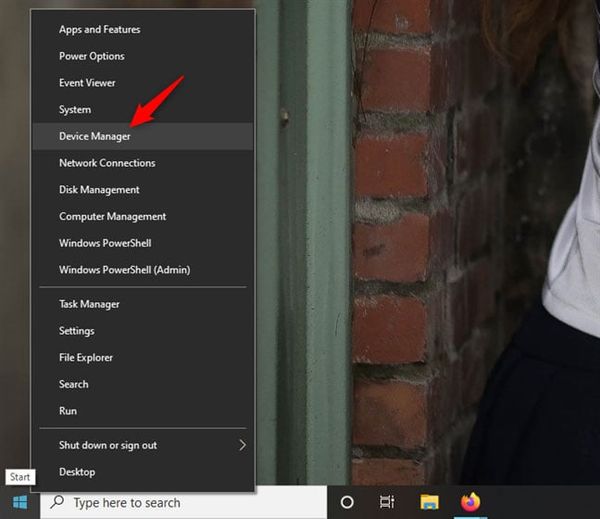
Tại thanh tìm kiếm “Start Menu”, tìm và chọn ứng dụng “Device Manager”
Bước 2: Sau khi vào ứng dụng Device Manager, bạn chọn vào dấu mũi tên xuống ngay Display adapters chọn “NVIDIA GeForce MX 250”.
Bước 3: Cuối cùng sẽ xuất hiện bảng chọn, bạn chỉ cần kích vào dòng “Update driver” là hoàn thành.
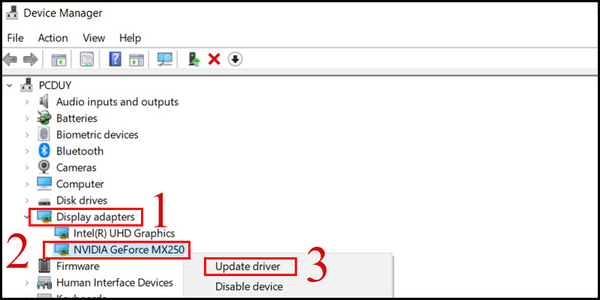
Bạn chỉ cần kích vào dòng “Update driver” là hoàn thành
Điều chỉnh bằng chức năng Display Color Calibration
Đối với nguyên nhân do bấm nhầm nút, thao tác trên máy tính, bạn chỉ cần dùng chức năng Display Color Calibration để điều chỉnh khôi phục lại màu nguyên sơ của máy tính. Để lấy lại được chính xác màu sắc màn hình, việc của bạn là chỉnh cần tìm và bật chức năng này lên theo hướng dẫn sau:
Bước 1: Tại thanh tìm kiếm “Start Menu”, bạn tìm và chọn ứng dụng “Color Management”
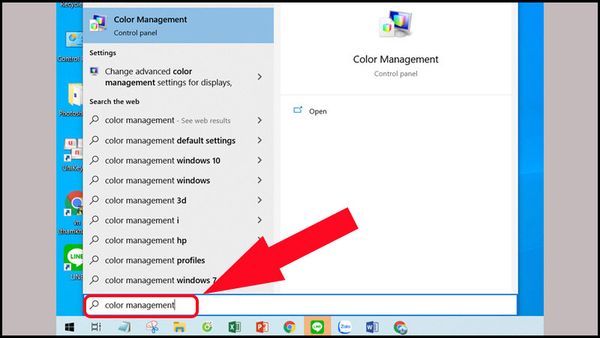
Tại thanh tìm kiếm “Start Menu”, bạn tìm và chọn ứng dụng “Color Management”
Bước 2: Ngay mục “Devices”, tích vào ô vuông “Use my settings for this device”, lúc này ngay mục “Profile associated with this device” sẽ xuất hiện tên của cấu hình màu đang dùng, kích vào và nhấn chọn “Remove”.
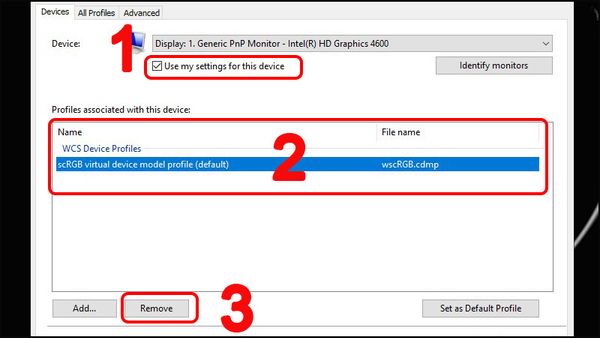
Ngay mục “Devices”, tích vào ô vuông “Use my settings for this device”
Bước 3: Cuối cùng sẽ xuất hiện bảng thông báo, nhấn “Continue” và chọn “Close” để kết thúc.
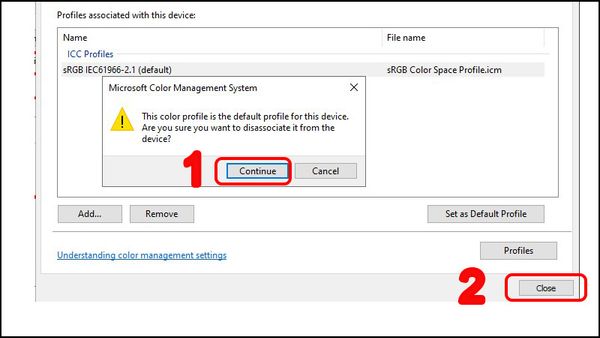
Cuối cùng sẽ xuất hiện bảng thông báo, nhấn “Continue” và chọn “Close” để kết thúc
Biện pháp hạn chế màn hình máy tính bị ố vàng
Nên vệ sinh màn hình máy cũng như các thiết bị thường xuyên, việc để quá nhiều bụi bẩn bám ở màn hình cũng gây khó chịu cho bạn khi nhìn vào các màu sắc trên máy tính, để lâu ngày thì nó sẽ trở thành một trong số các nguyên nhân gây ố vàng màn hình máy.
Xem thêm: Màn hình laptop bị tối? Mách bạn một số cách khắc phục đơn giản
Cập nhật nâng cấp driver thường xuyên để tránh bị vàng ố màn hình.
Thường xuyên mang máy tính đến các cửa hàng hay trung tâm bảo hành uy tín để được kiểm tra bảo trì định kỳ, nếu có dấu hiệu của sự thay đổi máy sắc nên sửa chữa ngay tránh để tính trạng xấu.

Nên vệ sinh màn hình máy cũng như các thiết bị thường xuyên
Màn hình bị ố vàng không chỉ ảnh hưởng đến hiệu suất làm việc mà con ảnh hưởng đến sức khỏe của mắt, vì vậy hãy tìm cho mình một cho mình một cửa hàng, trung tâm bảo hành uy tín để bảo vệ máy tính bạn khỏi các nguy cơ màn hình máy tính bị ố vàng. Nếu bạn chưa biết phải lựa chọn trung tâm nào để sửa chữa thì Bảo Hành One là một lựa chọn đáng để bạn tin cậy và trải nghiệm, không chỉ có đội ngũ kỹ thuật tay nghề cao, dịch vụ tốt mà giá cả cũng cạnh tranh phù hợp với cả học sinh và sinh viên. Bạn có thể liên hệ Bảo Hành One qua: https://baohanhone.com/pages/lien-he
Hy vọng bài việc sẽ giúp ích cho bạn trong cập nhật kiến thức và biết cách “cứu cánh” cho tình trạng màn hình máy tính bị ố vàng của bạn. Cảm ơn vì đã xem hết bài viết và hẹn gặp lại trong các bài viết sau nhé!









